双系统mac升级win11-小白系统教程
- 分类:Win11 教程 回答于: 2022年03月20日 09:28:00
双系统mac升级win11该如何进行操作,最近有很多网友在询问小编这个问题,其实方法并不难,那么接下来小编就把电脑装双系统win11的步骤分享给大家,快来一起看看吧。
双系统mac升级win11
1.首先我们打开win10系统,若无体验计划的话,前往设置 -> 隐私 -> 诊断和反馈,勾选可选诊断数据、开启改进墨迹书写和键入。

2.此时前往设置 -> 更新和安全 -> 开启 Windows 预览体验计划,应该就能看到加入预览计划了。可能开启后需要重启,我们会收到您的机器不支持 Windows 11系统的提示。
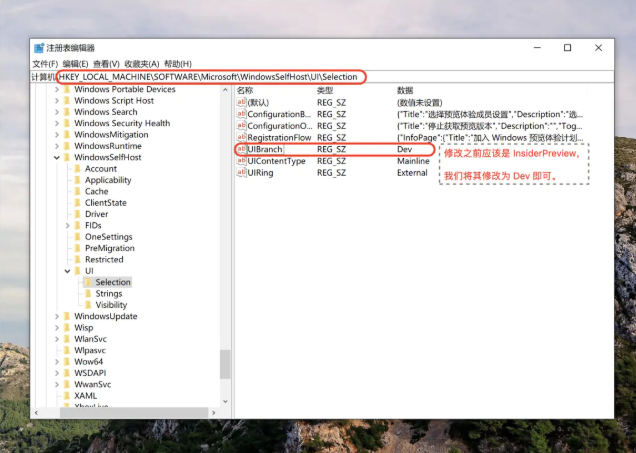
3.这时只需按下 Win + R 组合键(其实在 Mac 键盘应该是 ? + R),输入 regedit 回车打开注册表编辑器,找到:HKEY_LOCAL_MACHINE -> SOFTWARE -> Microsoft -> WindowsSelfHost -> UI -> Selection -> UIBranch,双击修改为 Dev 并保存即可。
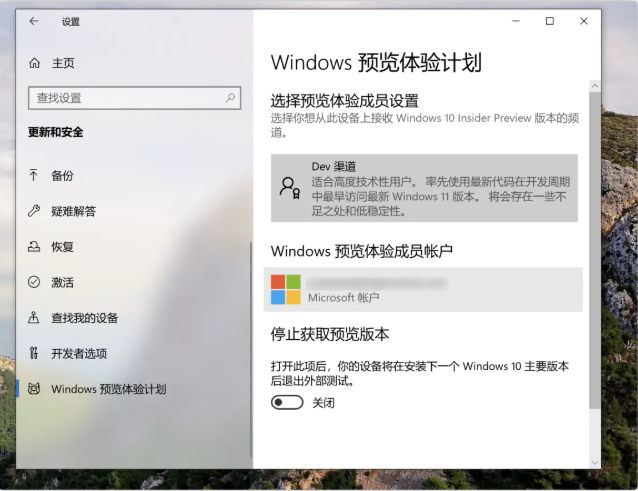
4.返回 Windows 预览体验计划界面,可能仍提示不支持 Windows 11 的更新。
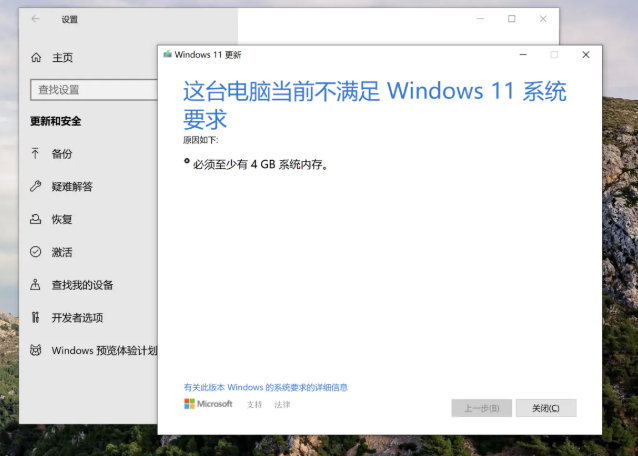
5.我们前往设置 -> 更新和安全 -> Windows 更新,我们是可以收到类似 Windows 11 Insider Preview 10.0.22000.160 (co_release) 的更新请求的。
6.在更新的途中会出现提示,我们只需按要求设置 4G 内存即可。如果升级过程中才发现也没问题,关掉虚拟机重新设置下,再开机进行更新即可。
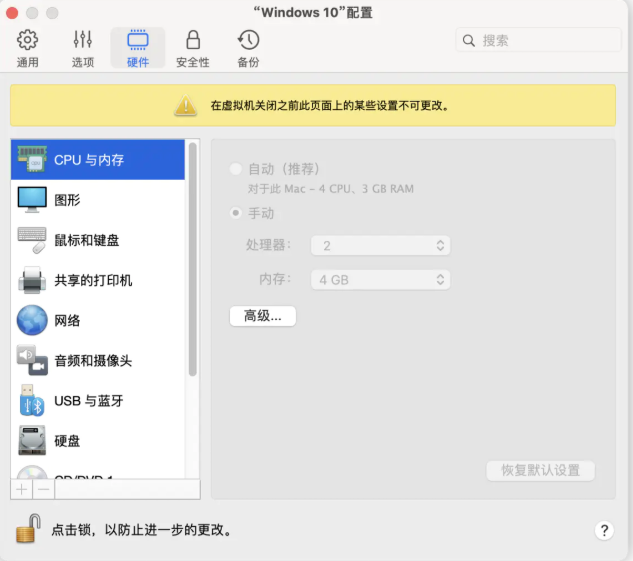
7.在虚拟机的配置中加上TPM芯片选项。
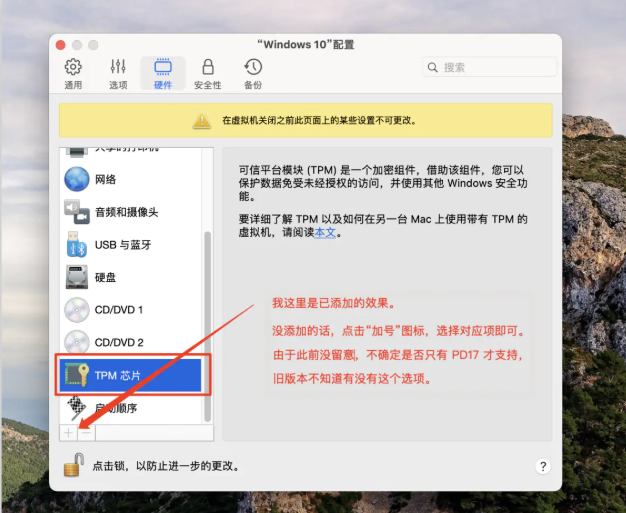
8.当我们更新到85%时会提示不支持更新,只要修改内存分配即可继续更新。

9.我们前往文件资源管理器 -> 此电脑 -> 本地磁盘(C:) -> $WINDOWS.~BT -> Sources 目录下,找到 AppraiserRes.dll 文件并删除。其中 $WINDOWS.~BT 属于隐藏性文件。
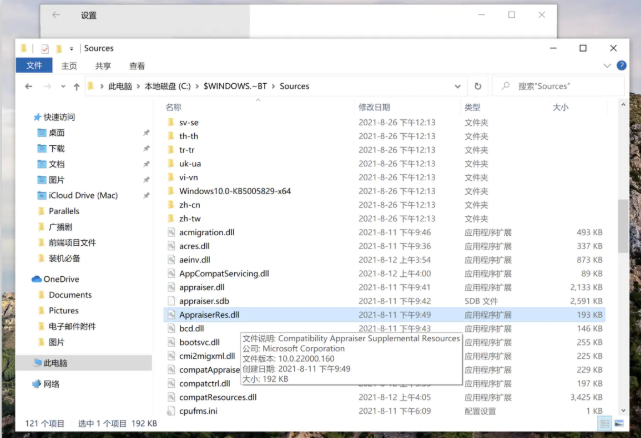
10.接着返回到更新页面,继续进行更新。

11.更新完成后,我们点击“立即重新启动”。
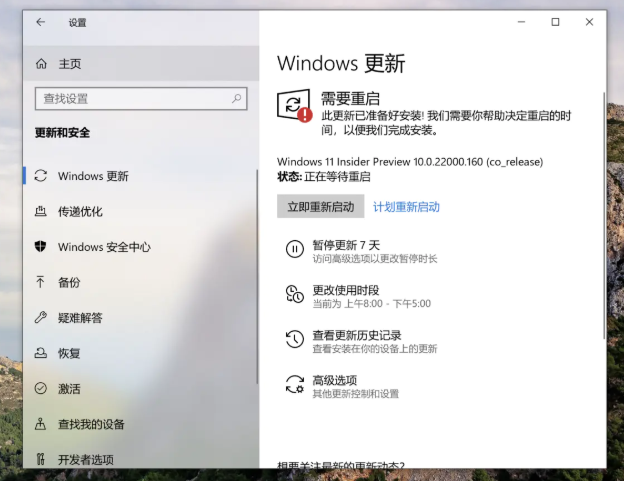
12.重启进入到新的页面后,我们就可以开始体验啦。
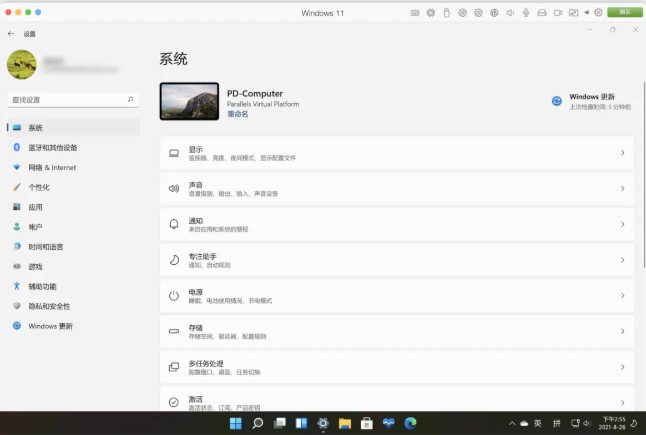
13.这时开启检测工具发现可以通过win11系统的检测,由此怀疑跟分配的内存有关,后面改回 2G 内存后,又提示这台电脑无法运行 Windows 11系统。
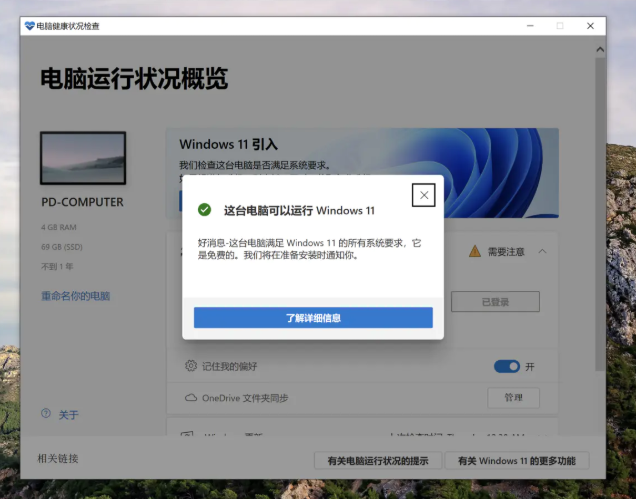
以上就是 双系统mac升级win11系统的步骤所在,希望可以帮助到大家。
 有用
8
有用
8


 小白系统
小白系统


 1000
1000 1000
1000 1000
1000 1000
1000 1000
1000 1000
1000 1000
1000 1000
1000 1000
1000 0
0猜您喜欢
- Win11桌面自动对齐:提升工作效率的必备..2023/11/14
- 微软最新系统win11配置要求2022/03/24
- 【Win11隐藏图标名称】2024/04/22
- 电脑win11如何切换经典任务栏..2022/06/29
- win11重装系统步骤2021/10/21
- 一键重装系统win11的详细步骤..2022/05/28
相关推荐
- Win11自动息屏设置:智能屏幕休眠功能全..2023/12/14
- win11怎么升级专业版2022/05/22
- 小白三步装机版如何一键重装win11..2022/07/31
- win11玩尤里的复仇为什么卡2022/10/22
- windows11安装跳过tpm-小白装机教程..2022/01/09
- Win11如何将微信快捷方式放置在桌面..2024/04/25




















 关注微信公众号
关注微信公众号





